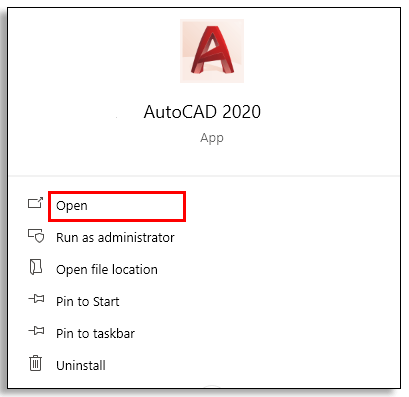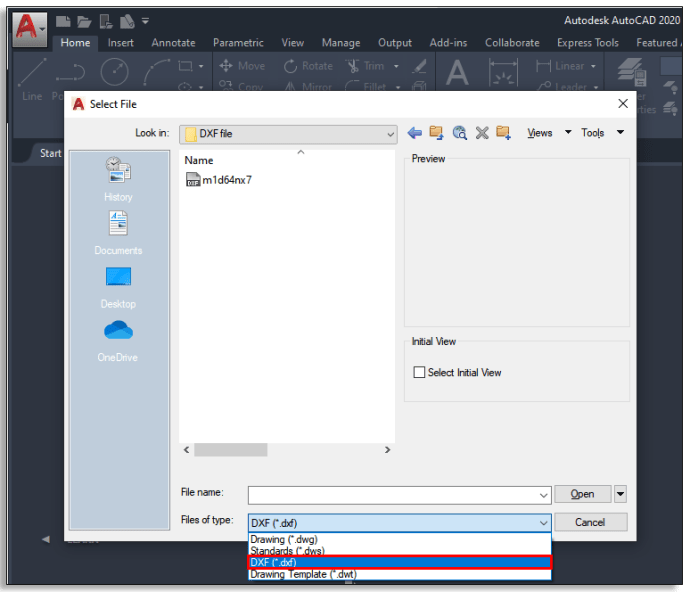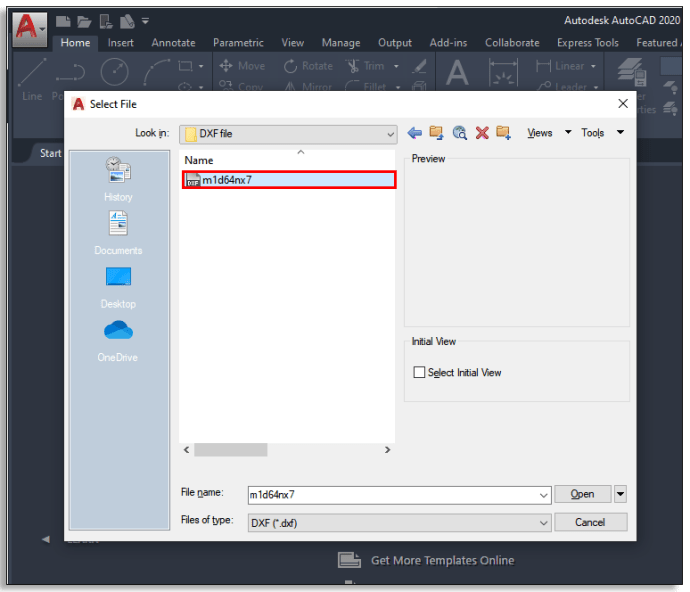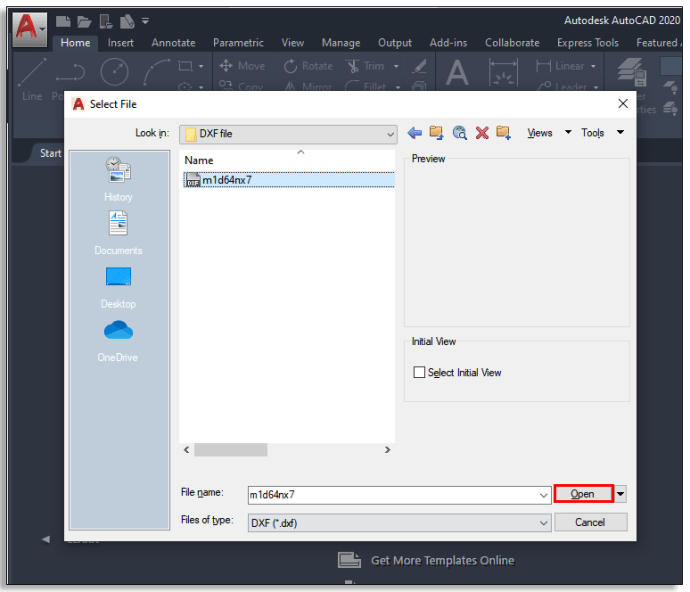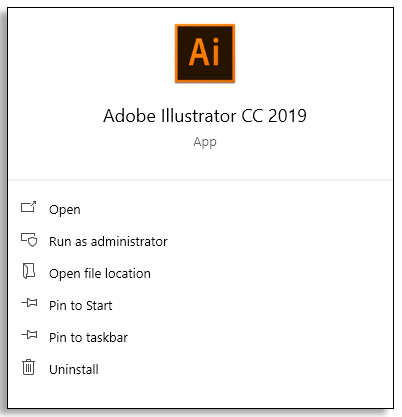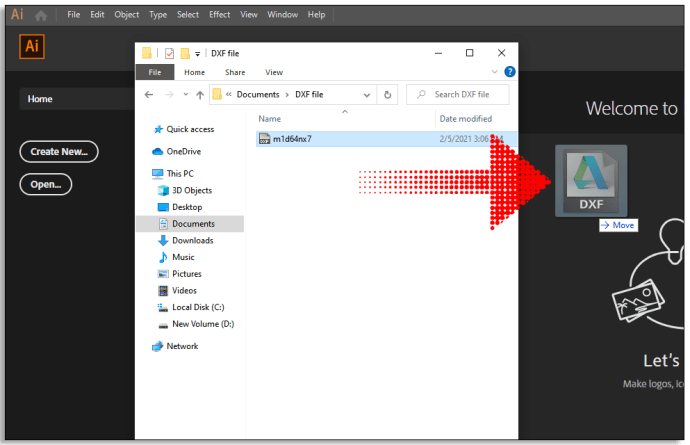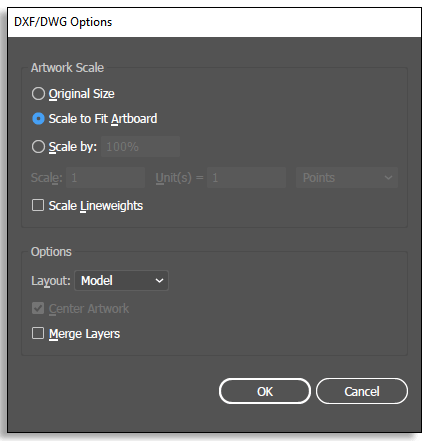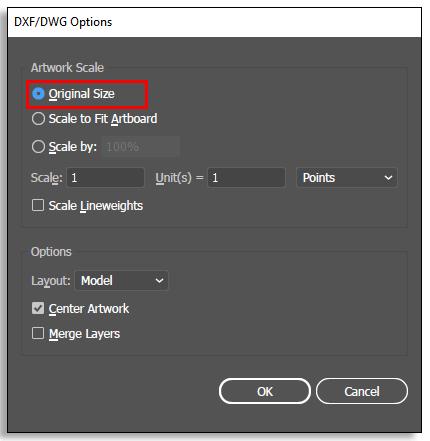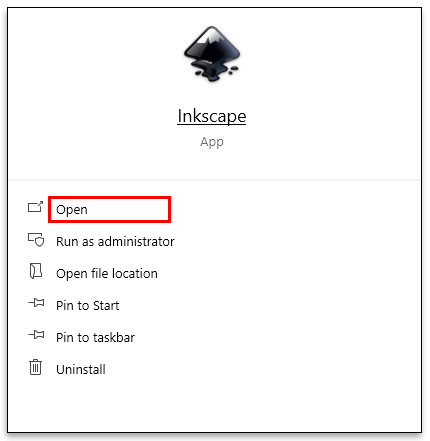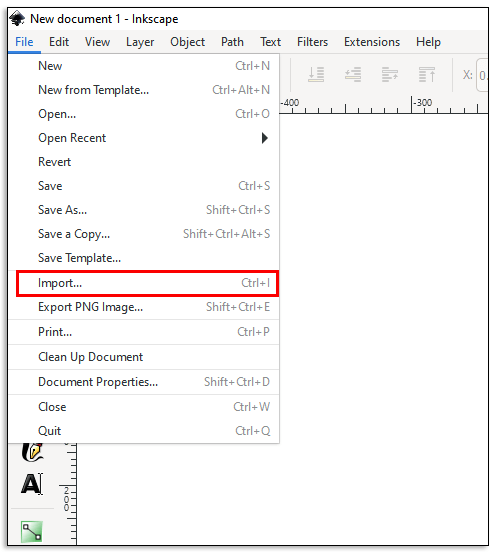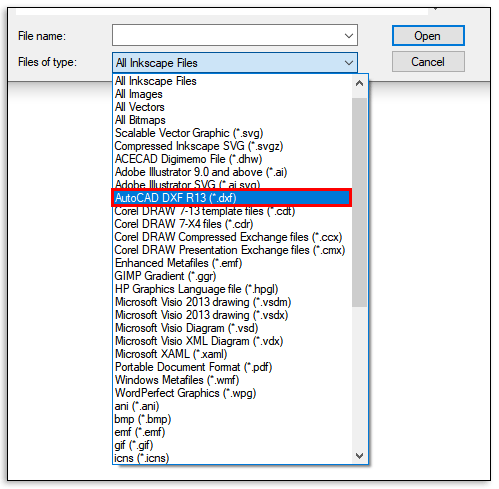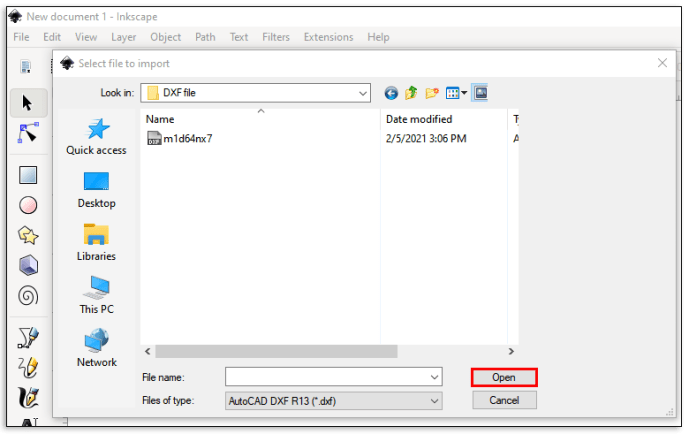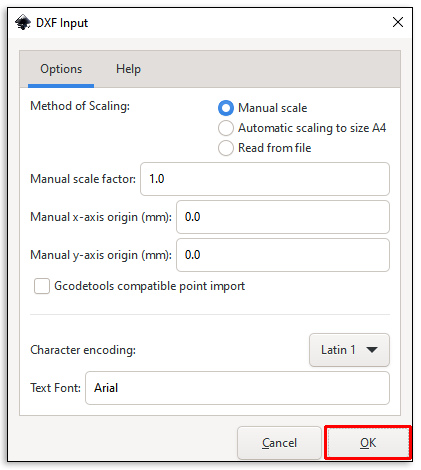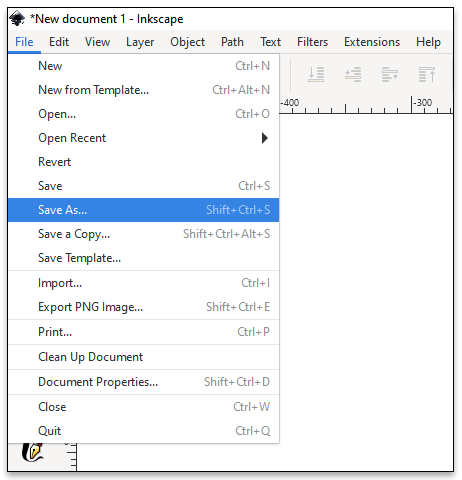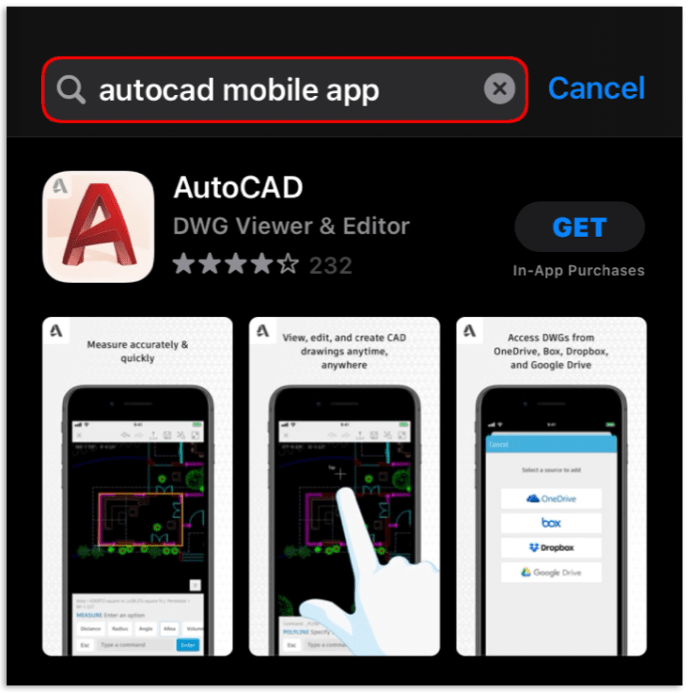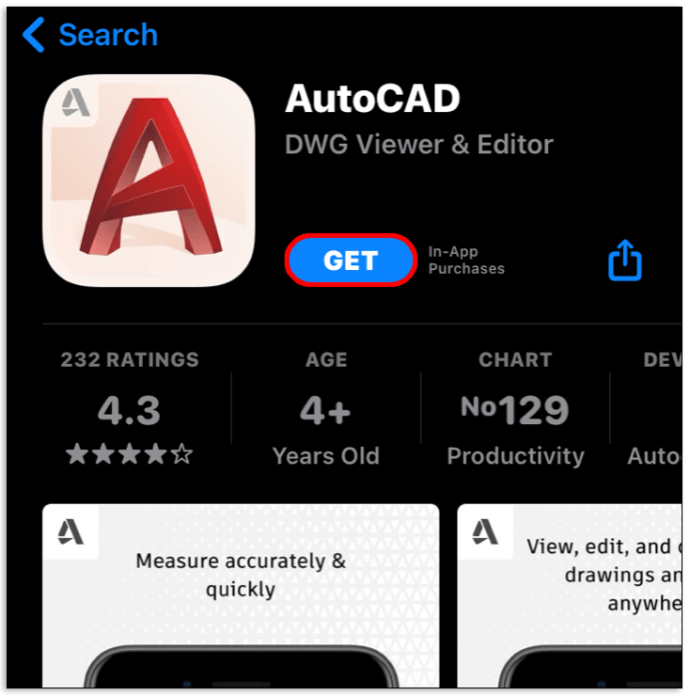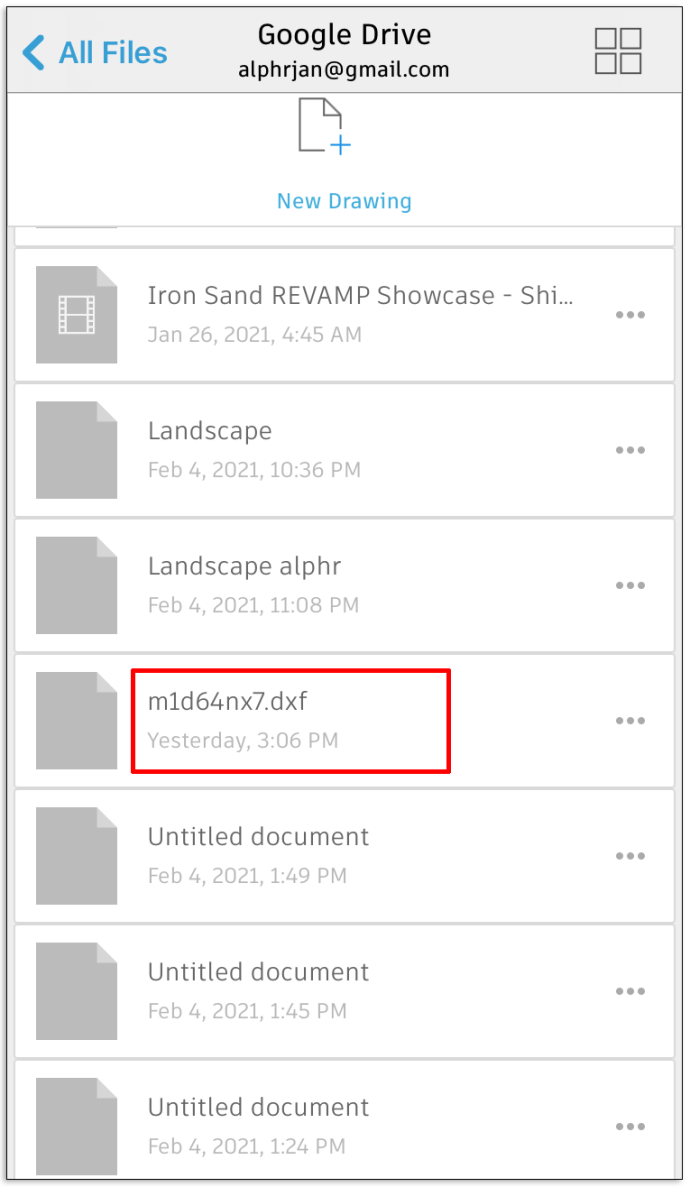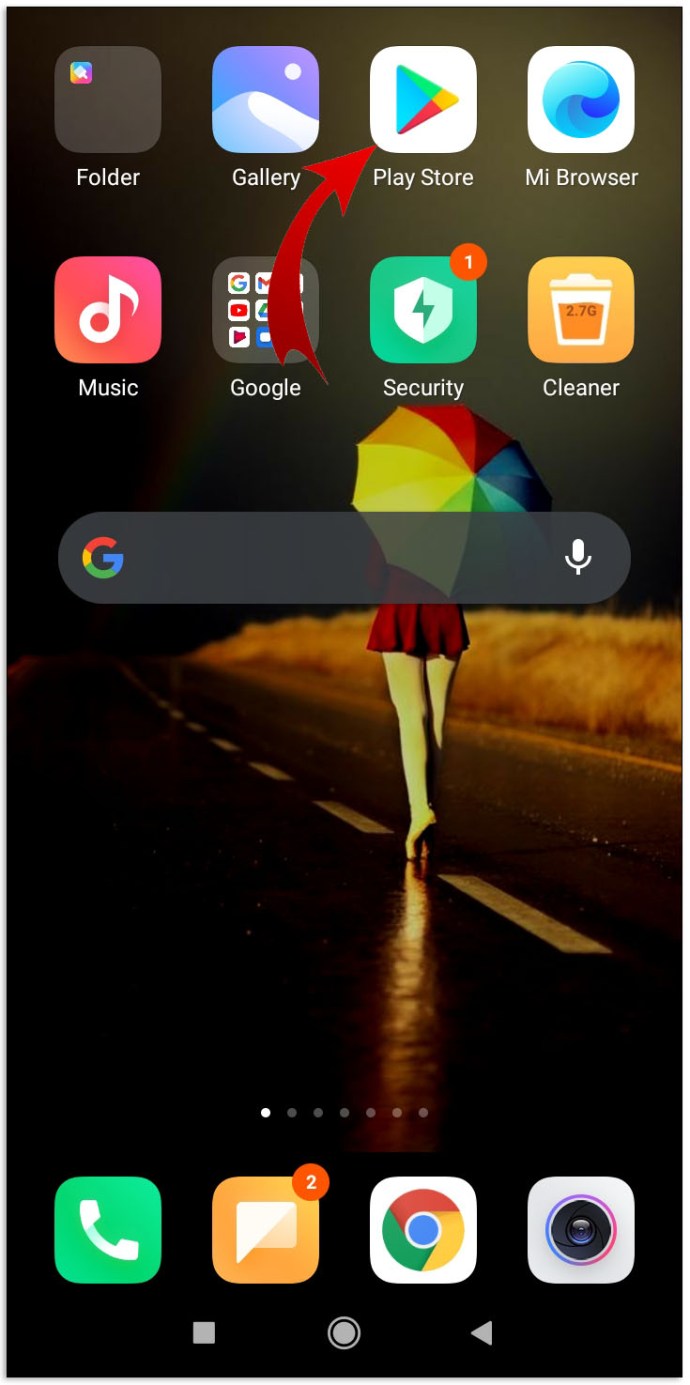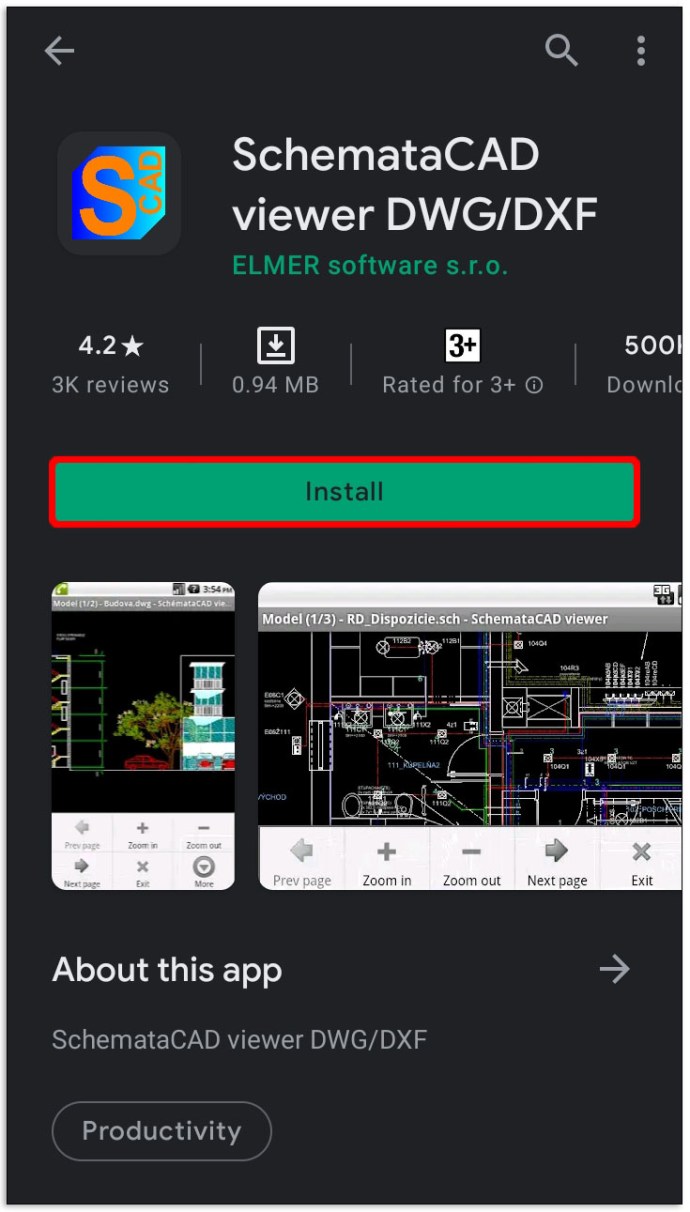DXF 파일을 여는 방법
DXF(Drawing Exchange Format) 확장자를 가진 파일은 일반적으로 도면 또는 벡터 이미지입니다. Autodesk는 가장 중요한 산업 디자인 플랫폼 중 하나이며 건축가와 토목 엔지니어가 주로 사용하는 AutoCAD라는 소프트웨어 솔루션을 개발했습니다. AutoCAD에서 생성한 모든 것은 DXF 및 DWG의 두 가지 파일 형식으로 저장할 수 있습니다.

이 기사에서는 다양한 프로그램에서 DXF 파일을 여는 방법과 유용한 도구에 대해 설명합니다. 또한 DXF 파일의 작동 방식에 대해 자세히 알아봅니다.
DXF 파일을 여는 방법
DXF 파일을 여는 것이 항상 가장 간단한 프로세스는 아닙니다. 같은 확장자를 가진 여러 파일이 있을 수 있으므로 어떤 파일이 있는지 확인해야 합니다. 파일에 대해 자세히 알아보면 파일을 여는 올바른 방법을 찾을 수 있습니다.
AutoCAD에서 DXF 파일을 여는 방법
DXF 파일을 가져오는 가장 좋은 방법 중 하나는 Autodesk 소프트웨어 솔루션을 사용하는 것입니다. AutoCAD를 사용하는 경우 프로세스는 비교적 간단합니다.
- AutoCAD를 엽니다.
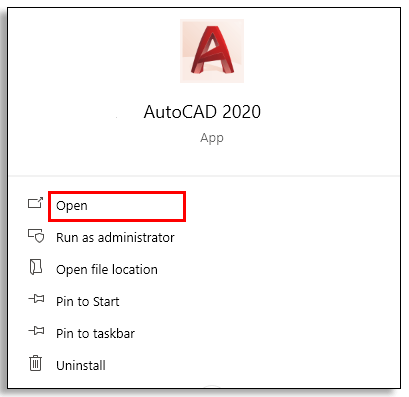
- "파일" 메뉴를 클릭하고 "열기"를 클릭합니다.

- 대화 상자에서 DXF 파일 형식을 선택합니다.
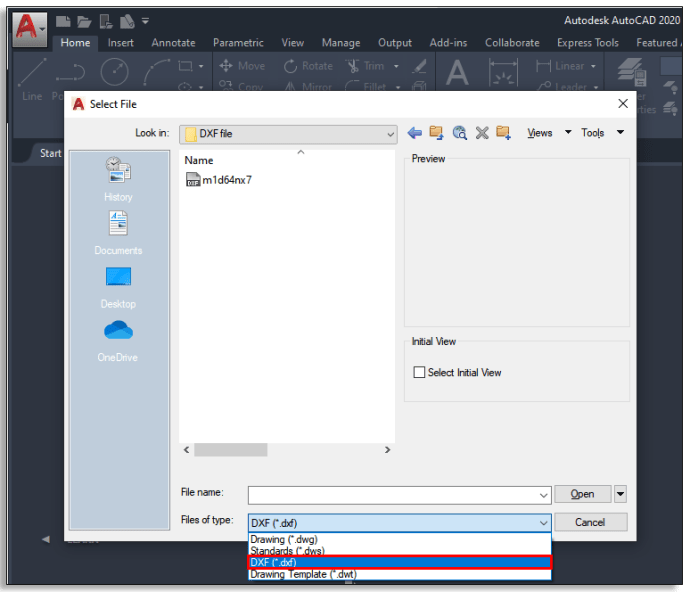
- 열려는 파일을 찾습니다.
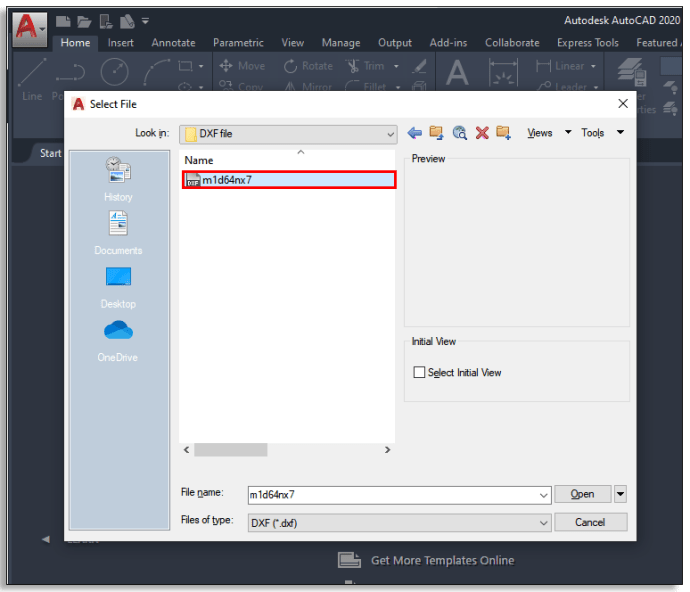
- "열기"를 클릭합니다.
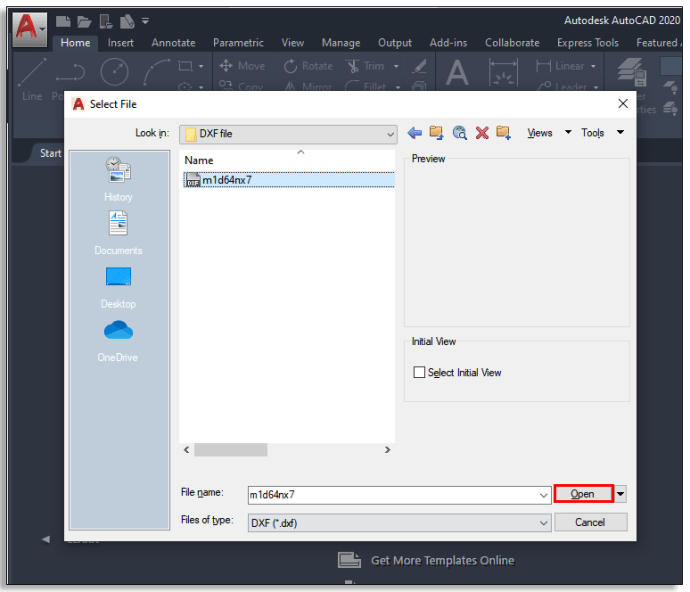
Illustrator에서 DXF 파일을 여는 방법
Adobe Illustrator는 DXF 파일을 여는 데 사용할 수 있는 또 다른 도구입니다. 작동 방식은 다음과 같습니다.
- 컴퓨터에서 Adobe Illustrator를 엽니다.
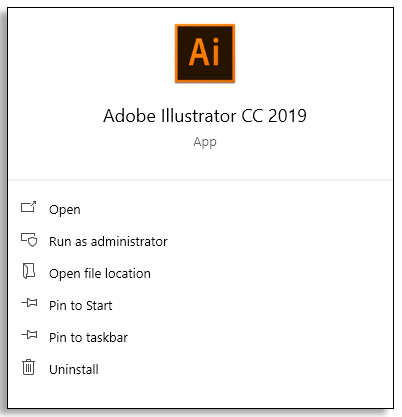
- 파일을 강조 표시하고 Illustrator에서 드래그합니다.
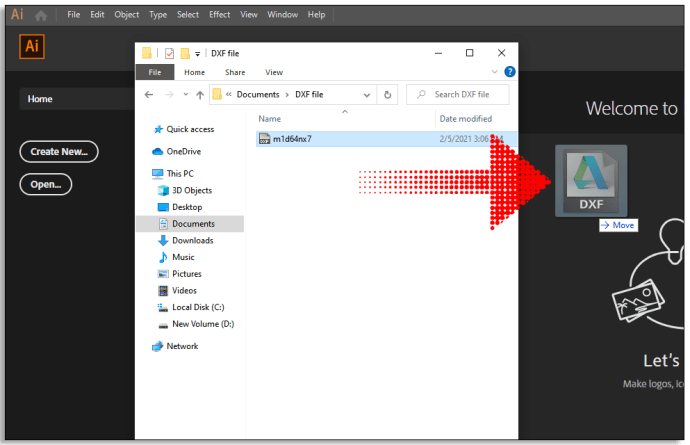
- 파일을 열기 전에 개체의 크기 조정에 대해 묻는 팝업이 표시됩니다.
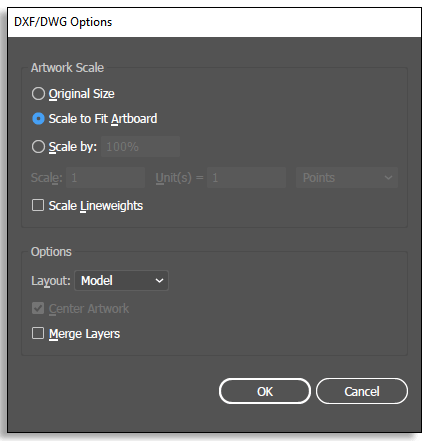
- "원본 파일 크기"를 클릭합니다. 이제 파일을 보고 편집할 수 있습니다.
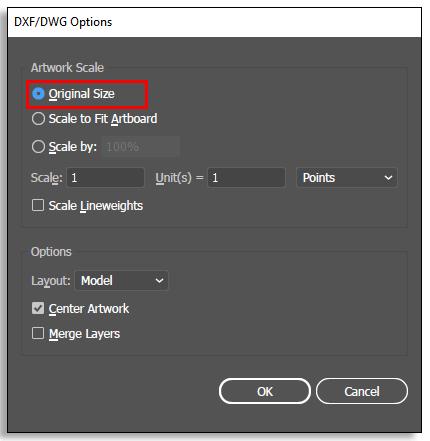
AutoCAD 없이 DXF 파일을 여는 방법
Autodesk 프로그램 없이 또는 AutoCAD 대체 프로그램을 사용하여 DXF 파일을 열 수 있습니다. 다음은 DXF 파일과 잘 작동하는 일부 소프트웨어 프로그램 목록입니다:
- 솔리드웍스
- 잉크스케이프
- Revit
- 퓨전360
- Scan2CAD
- 프리캐드
- 리브레캐드
- 어도비 일러스트레이터
SolidWorks에서 DXF 파일을 여는 방법
SolidWorks를 사용하면 새 SolidWorks 도면을 작성하는 동안 DXF 및 DWG 파일을 가져올 수 있습니다. 작업을 처리하는 방법은 다음과 같습니다.
- 솔리드웍스를 엽니다.
- "파일" 및 "열기"를 클릭합니다.
- 대화 상자가 나타나면 파일을 찾아 "열기"를 클릭합니다.
- 이렇게 하면 DXF 마법사가 열리고 프로세스를 계속하려면 "다음"을 클릭해야 합니다.
- "마침"을 탭하여 파일을 가져오고 사용을 시작하십시오.
Inkscape에서 DXF 파일을 여는 방법
Inscape는 Adobe Illustrator와 유사한 도구 세트를 제공하는 프리웨어 벡터 소프트웨어 프로그램입니다. 모든 엔지니어나 아티스트는 다양한 파일을 접할 수 있으므로 파일을 모두 열어 Inscape에서 사용할 수 있는 도구를 개발해야 했습니다. Inkscape를 사용하여 DXF 파일을 여는 방법은 다음과 같습니다.
- 파일을 로드하여 지정된 폴더에 저장합니다.
- 컴퓨터에서 Inscape를 엽니다.
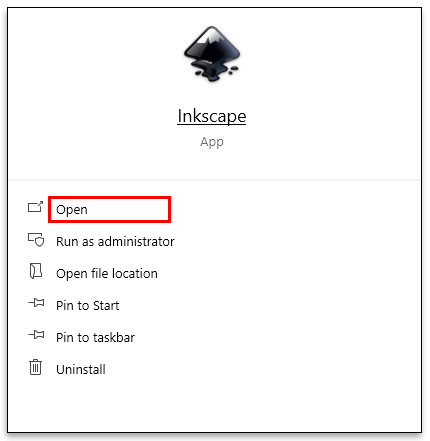
- "파일" 및 "가져오기"를 클릭합니다.
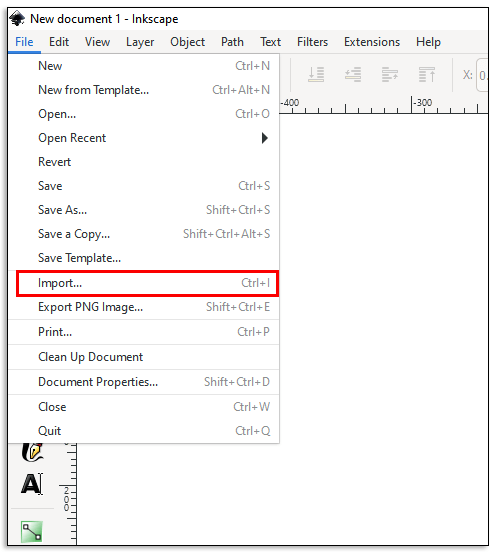
- 대화 상자에서 파일 형식을 "DFX"로 변경합니다.
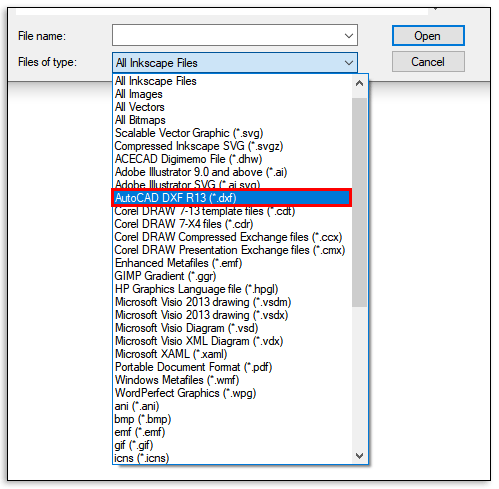
- 컴퓨터에서 파일을 찾아 "열기"를 클릭합니다.
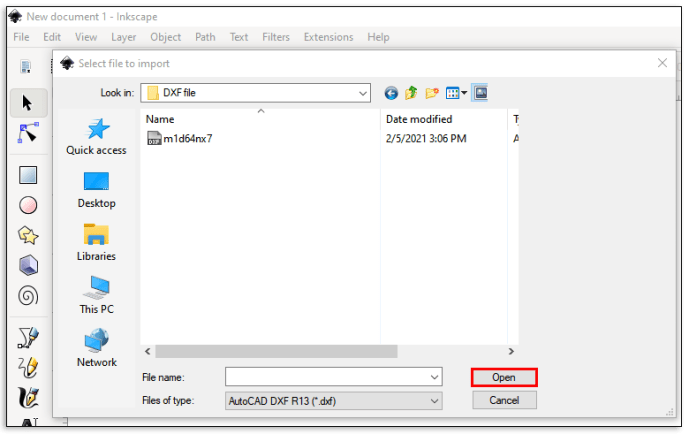
- 대화 상자에서 이 파일의 크기 및 문자 인코딩을 선택하고 "확인"을 클릭합니다.
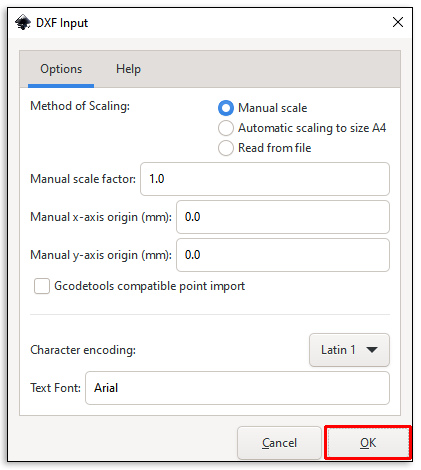
- "파일"을 클릭하고 "저장"을 탭하여 문서의 이름을 지정하고 새 형식으로 저장합니다.
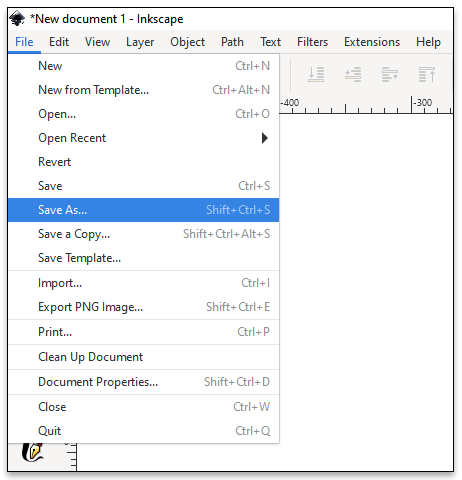
Revit에서 DXF 파일을 여는 방법
다음은 몇 가지 간단한 단계로 Revit에서 DXF 파일을 여는 방법입니다.
- Revit을 엽니다.
- "삽입" 및 "가져오기"를 클릭합니다.
- 대화상자에서 DFX 파일 형식을 선택합니다.
- 파일이 있는 폴더로 이동하여 DXF 파일을 선택합니다.
- 원하는 옵션을 지정합니다.
- "열기"를 클릭합니다.
Windows에서 DXF 파일을 여는 방법
Windows에서 DXF 파일을 열어야 하는 경우 가장 좋은 솔루션은 간단한 DXF 뷰어를 설치하는 것입니다. 무료로 쉽게 다운로드할 수 있으며 설치가 완료되면 이를 사용하여 가지고 있는 DXF 파일을 엽니다.
Mac에서 DXF 파일을 여는 방법
DXF는 다양한 플랫폼 및 개념과 함께 작동할 수 있습니다. Mac에서 사용하려면 앞서 언급한 소프트웨어 프로그램 중 하나 또는 eDrawings Viewer를 설치해야 합니다. 특정 파일에 액세스하여 고해상도로 열 수 있는 유용한 도구입니다.
iPhone에서 DXF 파일을 여는 방법
iPhone에서 DXF 파일을 열려면 AutoCAD 모바일 앱을 통해 열 수 있습니다. 물론 이 앱에는 데스크톱 버전의 프로그램과 같은 고급 도구가 포함되어 있지 않지만 파일을 보고 사소한 변경 사항을 추가할 수 있습니다. 설치 방법은 다음과 같습니다.
- 애플 스토어를 엽니다.
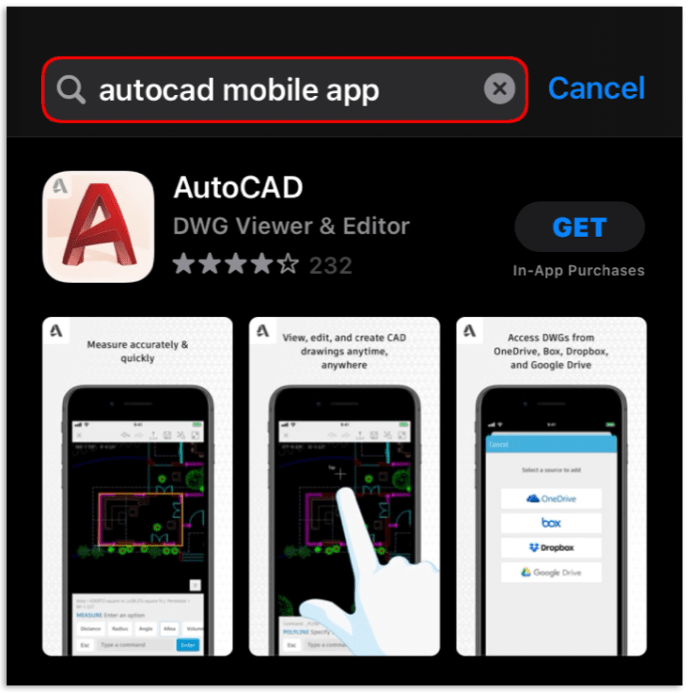
- AutoCAD 모바일 앱을 찾아 "받기"를 탭합니다.
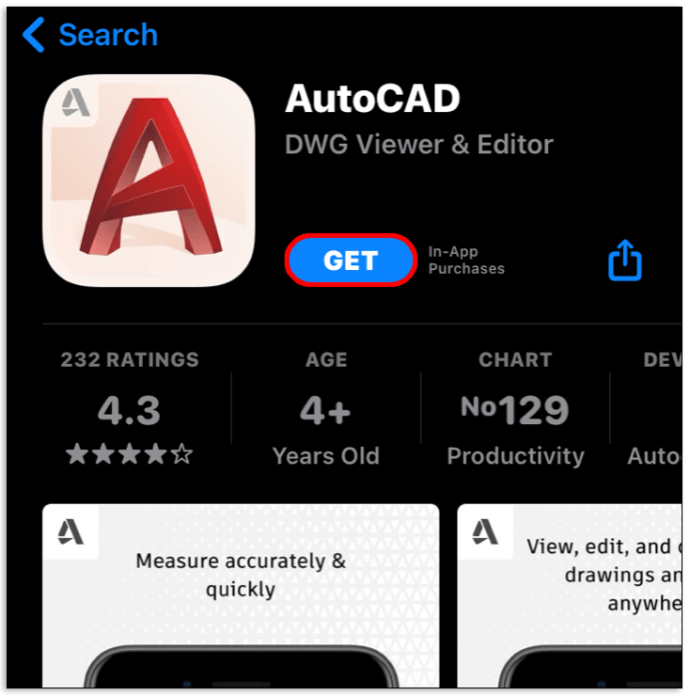
- 설치 프로세스가 완료되면 앱 아이콘을 탭하고 DXF 파일을 열 수 있습니다.
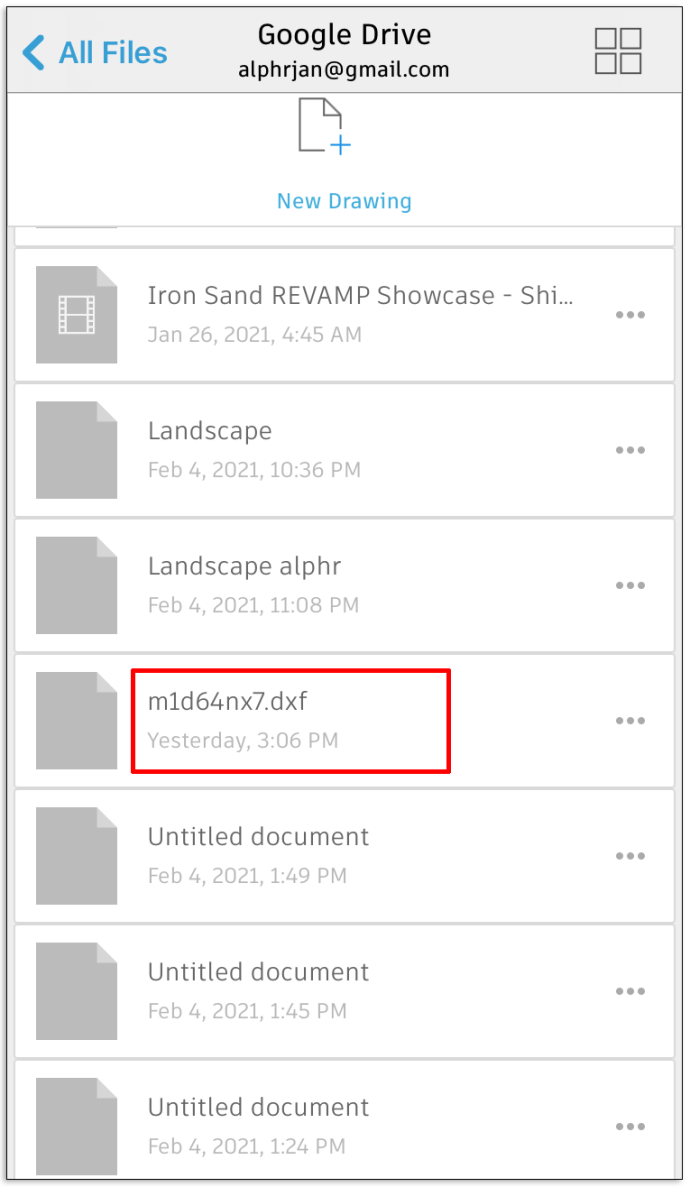
Android에서 DXF 파일을 여는 방법
이동 중에 필수 DXF 파일을 검토해야 하는 경우 Android 휴대폰에 뷰어가 있으면 유용할 수 있습니다. Schemata CAD 뷰어 DWG/DXF를 사용하면 태블릿이나 Android 휴대폰에서 도면에 쉽게 액세스할 수 있습니다.
Android 휴대전화에서 DXF 파일을 여는 방법은 다음과 같습니다.
- 구글 플레이 스토어를 엽니다.
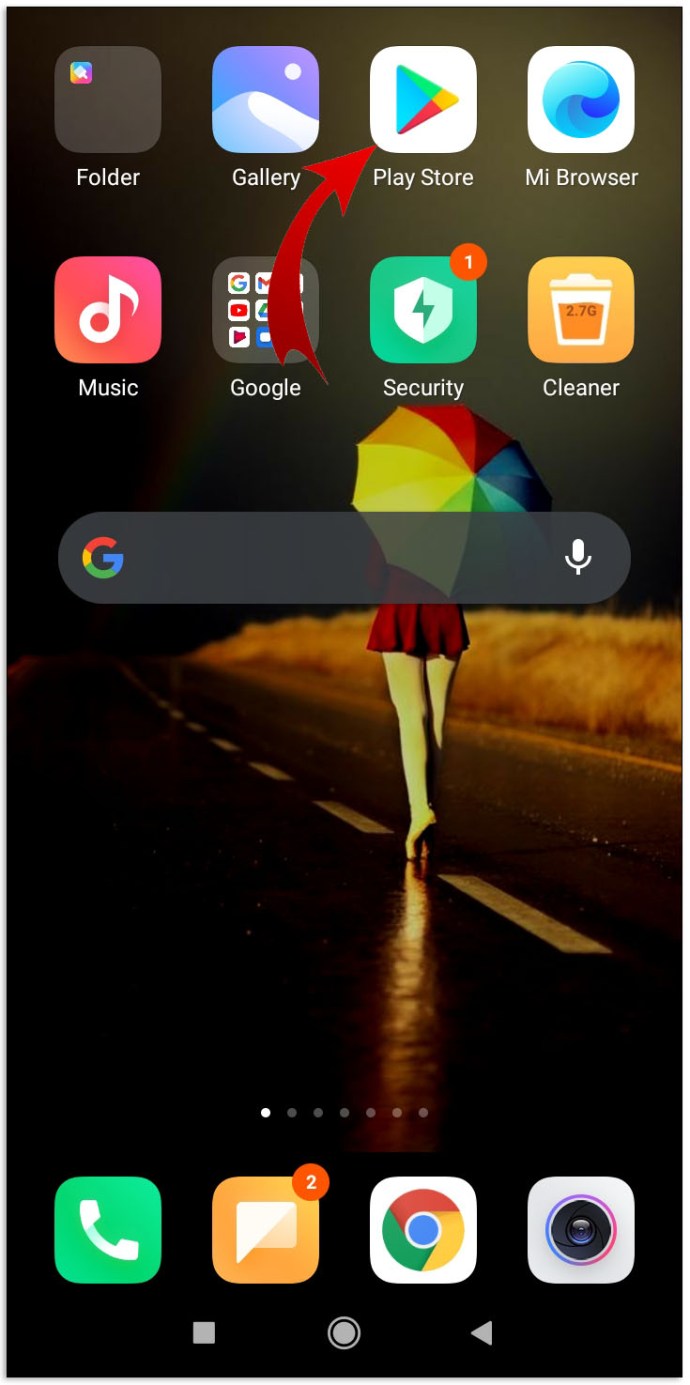
- Schemata CAD Viewer DWG/DXF를 찾아 "설치"를 클릭합니다.
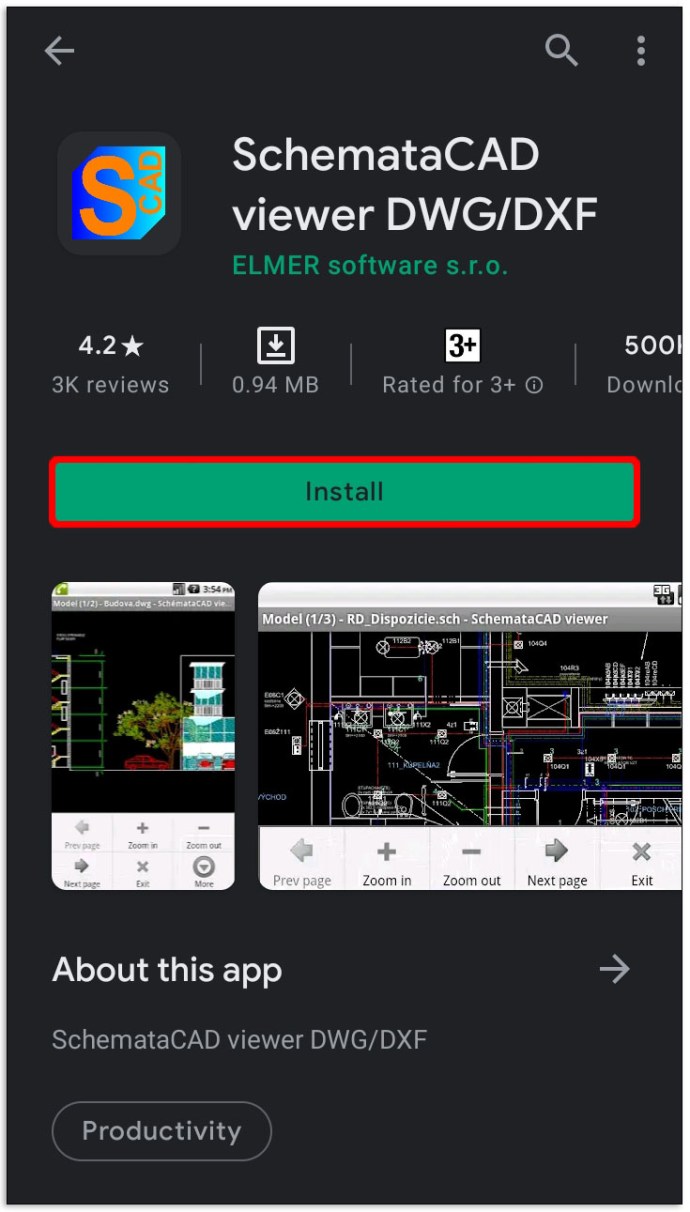
- 설치가 끝나면 이를 사용하여 휴대전화에 있는 DXF 파일을 열 수 있습니다.
Fusion360에서 DXF 파일을 여는 방법
Fusion360에서 DXF 파일을 열려면 데이터 패널을 사용하면 문제가 없습니다. 작동 방식은 다음과 같습니다.
- Fusion360을 엽니다.
- "삽입", "DXF 삽입"을 누르고 파일을 찾습니다.
- 사용하려는 파일을 찾으면 "업로드"를 탭합니다.
추가 FAQ
DXF 파일 형식이란?
DXF는 Drawing Exchange Format 파일의 약자이며 Autodesk는 1982년에 이를 개발했습니다. 이는 CAD 도면 모델을 저장하기 위한 보편적이고 표준적인 파일 형식 중 하나가 되었습니다. 많은 3D 모델링 소프트웨어 솔루션이 이 파일 형식을 지원합니다.
DXF 파일을 여는 프로그램은 무엇입니까?
다음은 DXF 파일과 잘 작동하는 일부 소프트웨어 프로그램 목록입니다:
• AutoCAD
• 코렐 드로우
• 어도비 일러스트레이터
• 솔리드웍스
• 잉크스케이프
• Revit
• 퓨전360
• Scan2CAD
• 프리캐드
• 리브레캐드
DXF를 PDF로 어떻게 변환합니까?
DXF 파일을 PDF로 변환하려면 파일 변환기를 열고 DXF 파일을 삽입하기만 하면 됩니다. 일부 변환기는 온라인에서 작동하고 다른 변환기는 다운로드가 필요한 앱처럼 작동합니다. 변환기의 선택은 선호도와 사용 빈도에 따라 다릅니다.
DXF 파일을 어떻게 생성합니까?
AutoCAD에서 만든 모든 도면은 DXF 파일로 저장할 수 있습니다. 프로세스는 다음과 같습니다.
• AutoCAD를 열고 도면을 작성하십시오.
• "응용 프로그램 메뉴", "다른 이름으로 저장" 및 "기타 형식"을 누릅니다.
• DXF 형식을 선택합니다.
• 파일을 저장할 폴더를 선택하고 파일명을 입력하세요.
• 마지막으로 "저장"을 탭합니다.
FxF 파일 여는 방법? .
FxF는 파일을 열고 사용할 수 있는 앱을 직접 나타내는 파일 확장자입니다. 다른 프로그램은 다양한 데이터 유형에 대해 FxF 파일을 사용합니다. 해당 파일 중 하나를 여는 데 가장 적합한 도구를 찾으려면 해당 속성에 액세스할 수 있습니다.
Windows를 사용하는 경우 수행할 수 있는 방법은 다음과 같습니다.
• 파일 아이콘을 마우스 오른쪽 버튼으로 클릭합니다.
• "속성"을 선택합니다.
• "파일 형식"에 나열된 파일 형식을 찾습니다.
Mac을 사용하는 경우 수행해야 하는 작업은 다음과 같습니다.
• 파일 아이콘을 마우스 오른쪽 버튼으로 클릭합니다.
• "추가 정보"를 탭합니다.
• "종류"를 탭하고 파일 형식을 확인합니다.
최고의 무료 AutoCAD 리더는 무엇입니까?
AutoCAD의 플랫폼은 저렴하지는 않지만 모든 사람이 자신의 파일을 볼 수 있도록 다양한 무료 AutoCAD 리더가 있습니다. DXF 및 DWG 파일은 업계에서 표준으로 간주되기 때문에 적절한 리더 없이는 사용할 수 없습니다.
다음은 모든 프로젝트를 분석하고 검토하는 데 도움이 되는 몇 가지 무료 독자입니다.
• 리브레캐드
• 프리캐드
• 오토데스크 A360
• Autodesk DWG 트루 뷰
• 쉐어캐드
• 온셰이프
• Autodesk Fusion360
• 이르판 전망
DxD 파일을 어떻게 열 수 있습니까?
DxD 파일을 열려면 다음을 수행해야 합니다.
• 아이콘을 더블클릭하여 열리지 않으면 2단계로 이동한다.
• 컴퓨터에 DxD 파일을 열 수 있는 프로그램이 없으면 Diogenesis 확장 문서를 설치해야 합니다. 그래도 문제가 해결되지 않으면 3단계로 이동합니다.
• 여전히 파일을 열 수 없으면 파일 유형을 찾은 다음 웹에서 파일을 열 수 있는 소프트웨어를 검색하십시오.
온라인에서 DXF 파일을 어떻게 열 수 있습니까?
온라인 DXF 및 DWG 뷰어를 사용하면 AutoCAD나 다른 고가의 소프트웨어를 설치할 필요 없이 모든 파일을 쉽게 업로드하고 브라우저에서 볼 수 있습니다.
모든 것은 형식이다
AutoCAD 없이는 엔지니어링 및 산업 디자인 프로젝트의 미래를 상상할 수 없습니다. 그렇기 때문에 DWG 및 DXF 파일이 작동하는 방식과 파일을 만들고 읽는 데 사용할 수 있는 무료 도구를 아는 것이 중요합니다.
이제 다양한 플랫폼에서 DXF를 사용하는 방법에 대해 더 많이 알게 되었으므로 필요에 맞는 방식으로 DXF를 사용할 수 있습니다. 또한 여러 장치에서 파일을 열어 프로젝트 및 개발 과정을 추적할 수 있습니다.
얼마나 자주 컴퓨터가 아닌 다른 장치에서 DXF 파일을 열어야 합니까? 가져오는 동안 문제가 발생했습니까?
아래 의견에 의견을 공유하십시오.